excel如何批量设置行高和列宽
1、首先我们打开一篇excel,如下图:

2、首先我们用选中左边框的“行”,如下图:

3、选中后,右键点击“左边框”后,点击“行高”如下图:

4、然后我们输入“行高”的数值,并点击确定,就完成了行高的批量修改。如下图:


5、同样的道理,我们选中上边栏的“列”,右键点击选择“列宽”,并设置数值,如下图:
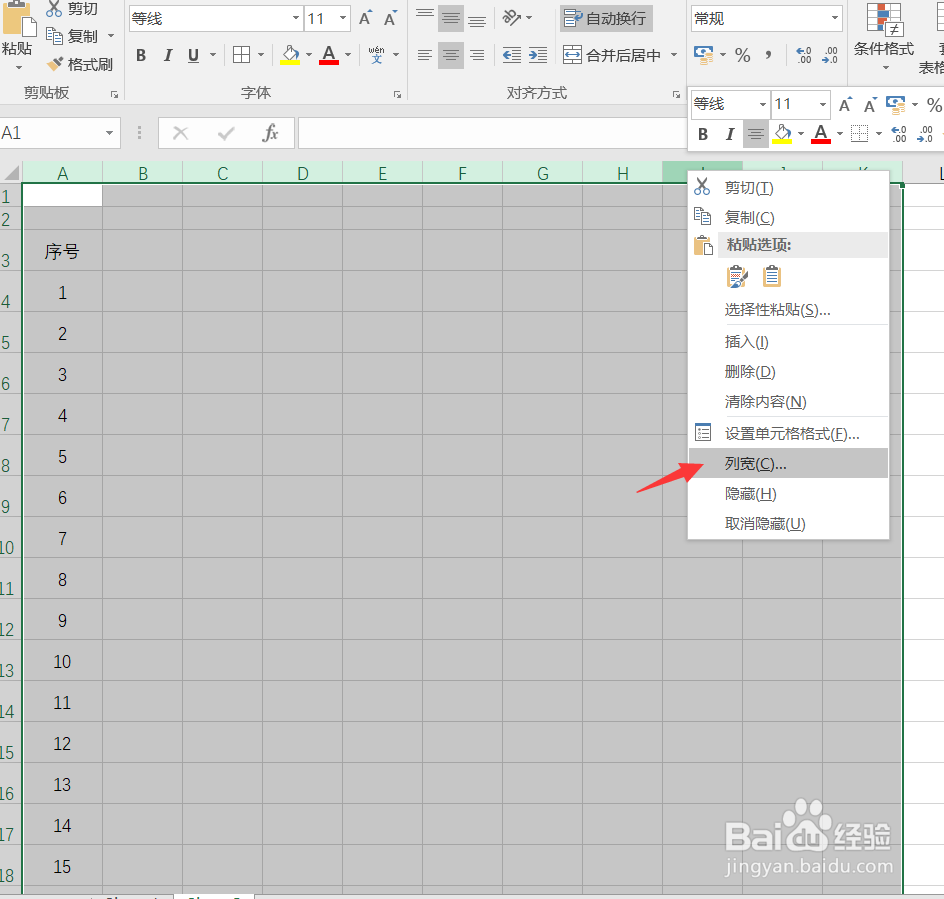
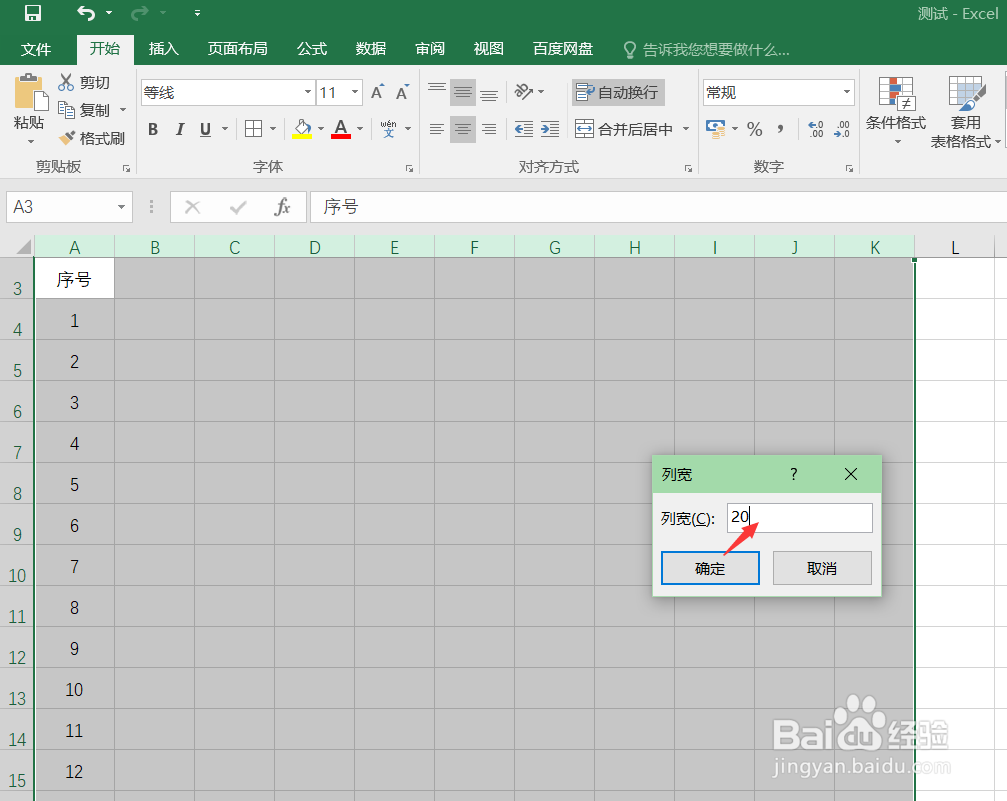
6、“行高”、“列宽”设置好后,我们可以看一下效果,如下图:

7、总结:(1)先选中“行”或者“列”
(2)右键点击左边栏或者上边兰,点击设置“行高”或者“列宽”
(3)设置行高和列宽的数值
声明:本网站引用、摘录或转载内容仅供网站访问者交流或参考,不代表本站立场,如存在版权或非法内容,请联系站长删除,联系邮箱:site.kefu@qq.com。
阅读量:130
阅读量:28
阅读量:179
阅读量:64
阅读量:88